为了方便阅读编辑cad图纸,我们通常会将其转换成pdf格式,那你知道哪些转换cad格式的方法呢?今天小编就和大家分享3种可以把cad转换成pdf的方法,一起来看。
如何把cad文件转换成pdf格式?
方法一、迅捷pdf在线转换工具
这种方法无需下载安装软件,直接在线转换,但仅限2M以内大小的文件。你只需要选择好文件的转换模式,再上传文件,一键点击就可以快速实现文件格式转换了。
1、首先进入迅捷pdf在线转换工具的页面,并依次点击“文档转换——cad转pdf”功能选项。

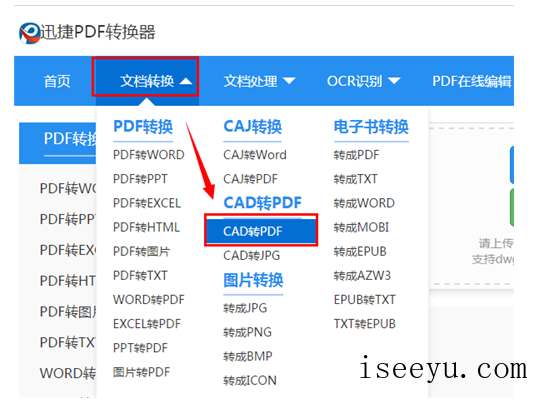
2、然后请“点击选择文件”按钮,并在弹出的对话框中添加需要转换格式的cad图纸。如果文件内容涉及机密或隐私,请在“公开文件”处点击选择“否”。

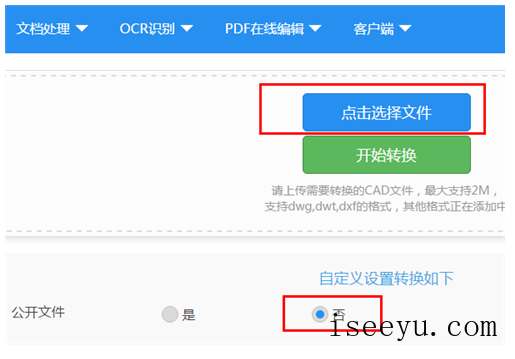
3、接着,一键点击“开始转换”功能按钮,就可以看到文件上传及转换格式的操作进度条。转换结束后,请点击“立即下载”按钮就可以在本地查看转换效果了。

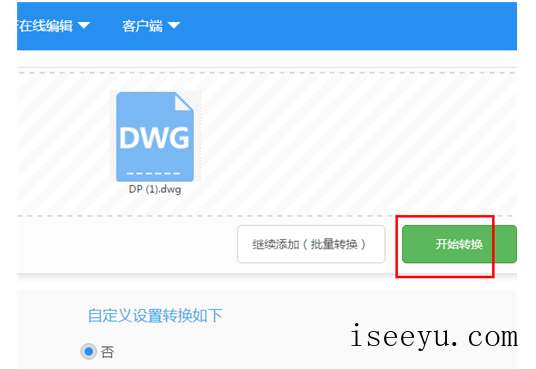
方法二、迅捷pdf虚拟打印机
软件通过虚拟打印的方式,可快速将doc、txt、jpg等多种格式文档输出为PDF格式文件,帮助用户轻松解决文档转换难题。具体操作步骤如下所示:
1、在电脑上安装迅捷PDF虚拟打印机,打开迅捷PDF虚拟打印机,进入软件界面,点击右下方的“配置设定”。


2、在弹出的PDF配置设定界面上,点击左侧的“保存”选项。这时候在软件的右侧,可以看到“转换”的标签,我们在“选取默认的文件格式”中,下拉选择“PDF”,并点击“保存”按钮。

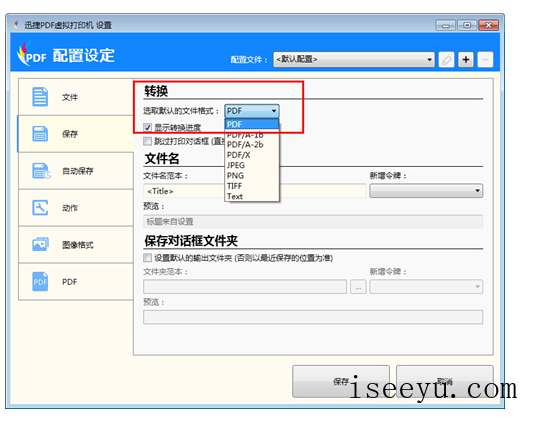
3、请打开需要转换的word文档,点击页面左上角按钮,在下拉列表中选择“打印”。在弹出的打印窗口中,选择打印机名称为“迅捷PDF虚拟打印机”,并设置好打印的页面范围、份数等,一键点击“确定”即可自动将文件输出为pdf格式了。

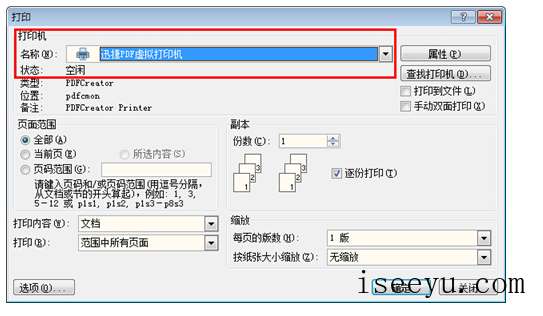
方法三、迅捷cad编辑器
迅捷cad编辑器不仅可以打开查阅各种常见的cad图纸,还提供了一些比较实用的编辑功能,而且它还可以将图纸批量转换为pdf、jpg等格式,功能非常的强大!具体操作步骤如下:
1、首先打开运行迅捷cad编辑器,点击界面菜单上的“文件”按钮,并在下拉菜单中依次点击“批处理——批处理”功能选项。

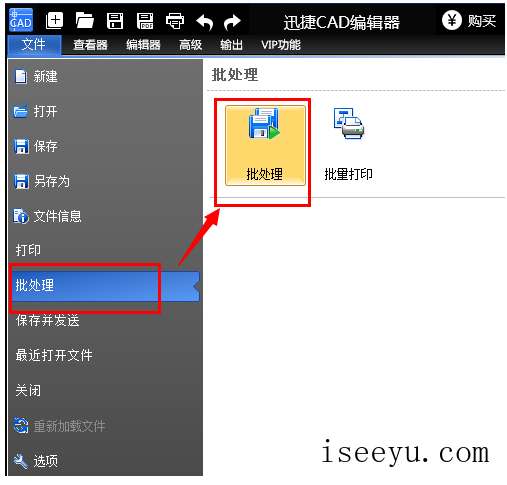
2、然后在弹出的窗口界面中点击“添加文件”按钮,选择导入需要转换文件格式的cad图纸,并按下“打开”按钮。并在“输出格式”处,点击倒三角形图标,选择pdf格式。

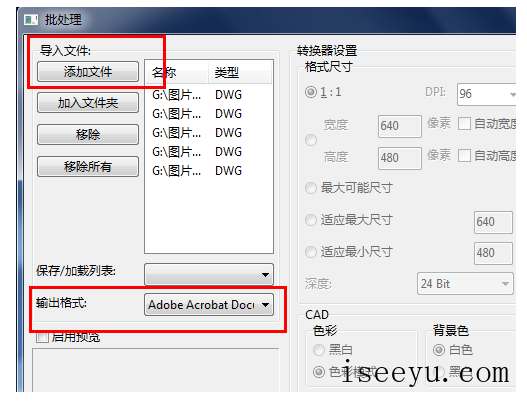
3、最后一键点击“开始”按钮,软件就会自动将cad转换成pdf文件了。

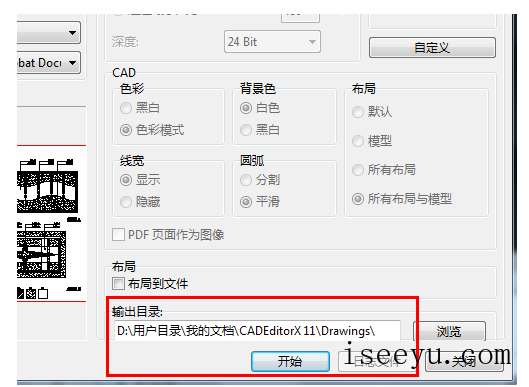
以上内容就是关于将cad转换成pdf的3种方法介绍,了解更多精彩教程资讯,请关注chuwenyu.com(初吻鱼)。





